步骤:
1、首先点击开始菜单,在开始菜单中找到【计算机】---鼠标右击,在弹出的菜单中选择【管理】;
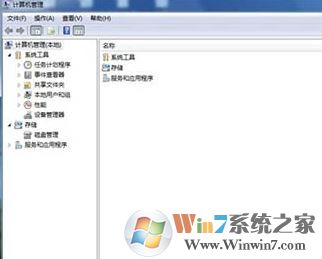
此时我们打开了【计算机管理】窗口
2、在管理界面下方点击【设备管理器】,在右侧我们就可以看到当前当前计算机中的一些硬件了;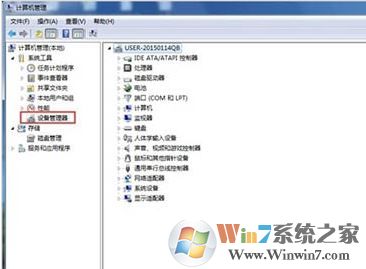
3、好了,打开之后我们来看看到底值哪个硬件没有正确安装驱动程序;
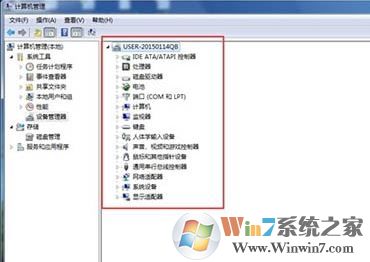
4、如果是一些无关紧要的设备的话我们在问号或者叹号的设备上单击右键,选择【停用】即可;

当然如果不确定的情况下最好还是使用驱动管理软件对硬件进行全面检测,这样的话使用起来也能够放心一些,毕竟很多设备是系统中运行必不可少的,如果禁用了的话会影响系统运行速度。
以上便是winwin7小编给大家介绍的“找到新的硬件向导”的解决方法!